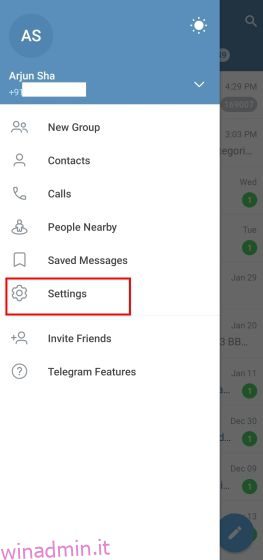Di recente, gli utenti MIUI lo sono stati lamentarsi sui file “Altri” che occupano un’enorme quantità di spazio sui loro dispositivi Xiaomi e Redmi. Alcuni utenti segnalano che ha divorato quasi 30 GB di spazio di archiviazione e non esiste un modo semplice per identificare ed eliminare questi file. Bene, per risolvere il problema, abbiamo creato una guida dettagliata su come eliminare altri file su telefoni Xiaomi, Redmi e POCO con MIUI. Abbiamo incluso più metodi per rimuovere spazzatura, cache e file temporanei dal tuo smartphone. In quella nota, impariamo come eliminare altri file su MIUI.
Sommario:
Elimina altri file su telefoni Xiaomi, Redmi e POCO (2023)
In questo tutorial, abbiamo aggiunto 6 modi per eliminare altri file sui telefoni Xiaomi, Redmi e POCO. Per gli utenti MIUI, questa guida ti aiuterà a recuperare prezioso spazio di archiviazione sul tuo dispositivo. Espandi la tabella sottostante e inizia con il processo.
Cosa sono gli altri file su MIUI?
Altri file su MIUI sono una raccolta di file temporanei e di cache utilizzati dalle app e dal sistema (OS). I file che sono stati scartati costituiscono anche Altri file sulla MIUI di Xiaomi. Fondamentalmente, quando usi un’app, ad esempio Telegram, memorizza i file di cache per tutti i dati che hai inviato o ricevuto. Viene conteggiato come Altri file su MIUI.
A parte questo, le app memorizzano regolarmente file temporanei e cache in background per un funzionamento fluido e rapido in modo da non dover recuperare contenuti regolari tutto il tempo. Nel tempo, questi file di cache si accumulano e occupano giga di spazio di archiviazione sul tuo dispositivo. Quindi è importante eliminare di tanto in tanto Altri file su MIUI. E per avviare il processo, iniziamo con Telegram.
1. Elimina la cache di Telegram
La maggior parte degli utenti non sa che Telegram memorizza una tonnellata di dati localmente nella MIUI. Occorrono quasi da 10 GB a 20 GB di dati, a seconda dell’utilizzo dell’app, il che si traduce in “Altri” file che si trasformano in giga di memoria. Tieni presente che la dimensione della cache nella pagina delle informazioni sull’app di Telegram non rileva accuratamente i file temporanei e mostra uno spazio di archiviazione insufficiente.
Telegram ha un’impostazione integrata che mostra la memoria totale utilizzata da questi file e fornisce anche un modo semplice per rimuovere i file temporanei. Quindi, se usi l’app Telegram sul tuo telefono con MIUI, segui la nostra guida per eliminare immediatamente gli Altri file.
1. Per prima cosa, apri l’app Telegram e vai al menu dell’hamburger nell’angolo in alto a sinistra. Qui, tocca ” Impostazioni “.
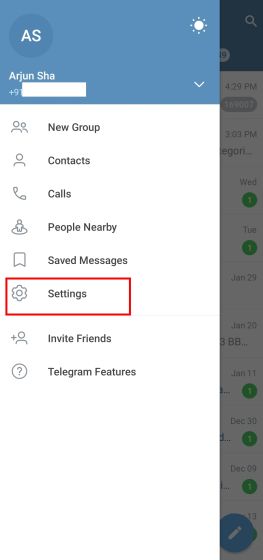
2. Ora passa a “Dati e archiviazione“. Successivamente, tocca “Utilizzo spazio di archiviazione” in alto.
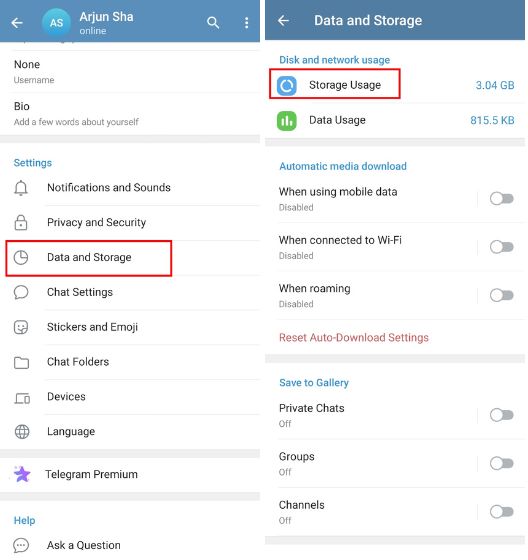
3. Qui troverai la memoria cache occupata da Telegram. Ora tocca semplicemente “Svuota cache” e il gioco è fatto. Ciò libererà notevolmente lo spazio occupato dai file “Altro” nella MIUI.
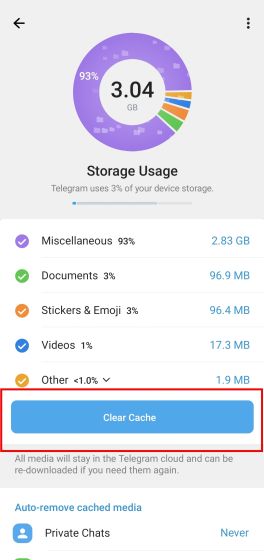
4. Suggerirei anche di modificare un’impostazione chiave di Telegram in modo che non scarichi automaticamente i file multimediali in background. In “Dati e archiviazione”, assicurati di disabilitare tutti e tre gli interruttori in “Download automatico dei media”. Ciò impedirà a Telegram di scaricare automaticamente foto, video e file.
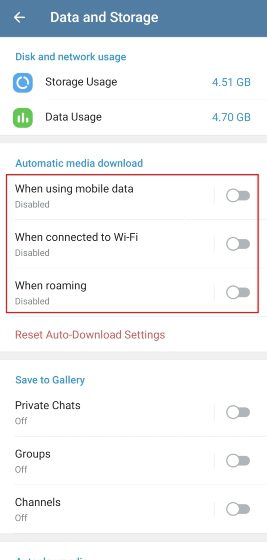
2. Svuota il Cestino della Galleria
Ogni volta che elimini una foto o un video dal tuo telefono Xiaomi, va nella cartella “Cestino” nascosta nell’app Galleria nativa. Il supporto rimane nella cartella Cestino per 30 giorni e poi viene rimosso definitivamente. Nel caso in cui desideri rimuovere immediatamente tutti i file eliminati e ridurre lo spazio di archiviazione occupato da Altri file in MIUI, segui i passaggi seguenti.
1. Apri l’app Galleria e passa alla sezione “Album”. Qui, scorri fino in fondo e apri ” Cestino “.
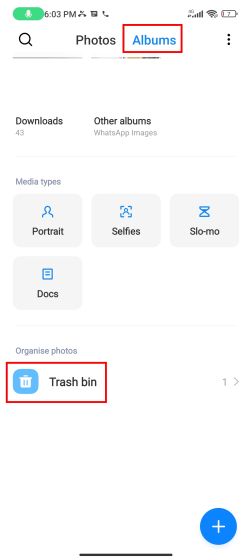
2. Qui troverai tutte le foto e i video eliminati. Passa attraverso i file e assicurati di non aver bisogno di nessuno dei file, quindi tocca semplicemente “Cancella cestino”. Questo è tutto.
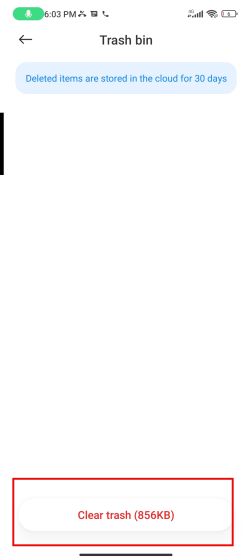
3. Le tue foto eliminate localmente potrebbero anche essere disponibili nel cloud se hai effettuato l’accesso con un account Xiaomi sul tuo telefono. Sebbene le foto eliminate sul cloud non consumino spazio di archiviazione locale sul telefono, puoi scegliere di rimuoverle completamente anche dal cloud. Vai a in.i.mi.com/gallery/h5accedi con il tuo account Xiaomi e rimuovi i file eliminati.
Nota: Xiaomi non sincronizza più i file della Galleria sul cloud. Tutti i tuoi file cloud verranno eliminati definitivamente dopo il 30/04/2023. Quindi fai un backup prima che il servizio venga terminato.
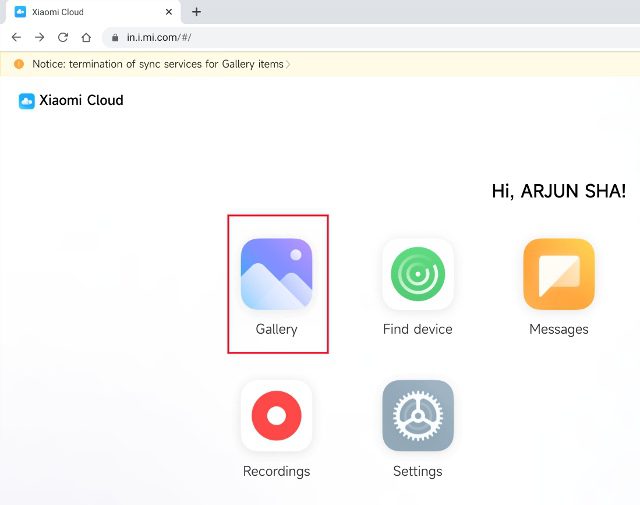
3. Ispeziona la cartella Android ed elimina i file di grandi dimensioni
La cartella Android memorizza molti dei file cache e temporanei utilizzati dalle app. Puoi analizzare i file utilizzando un file manager e rimuoverli per liberare spazio di archiviazione in MIUI. Ecco come farlo.
1. Consiglierei di installare Solid Explorer (Gratuitooffre acquisti in-app) in quanto è uno dei migliori gestori di file per telefoni Android.
2. Quindi, apri Solid Explorer e passa alla cartella “Android”. Quindi, apri la cartella “dati”.
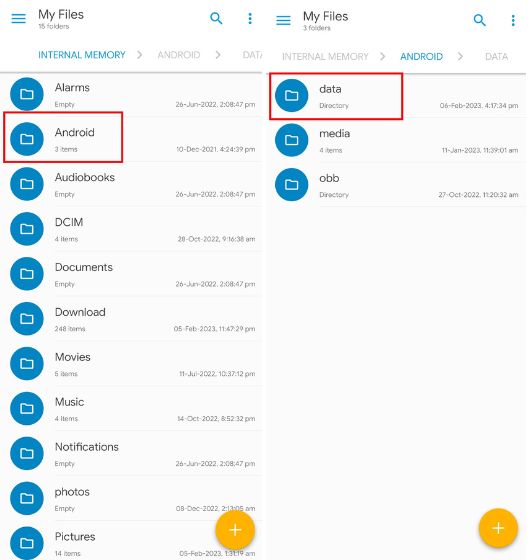
3. Ora tocca il menu a 3 punti nell’angolo in alto a destra e scegli “Proprietà“. Ci vorrà del tempo per calcolare lo spazio di archiviazione utilizzato.
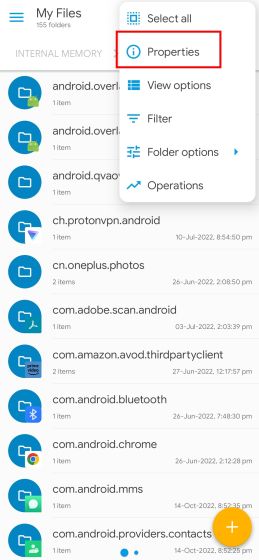
4. Qui, scorri verso destra e troverai una sezione “Top 20”. In questa sezione troverai i 20 file più grandi che possono essere eliminati senza problemi. Selezionali tutti ed elimina i file in modo permanente.
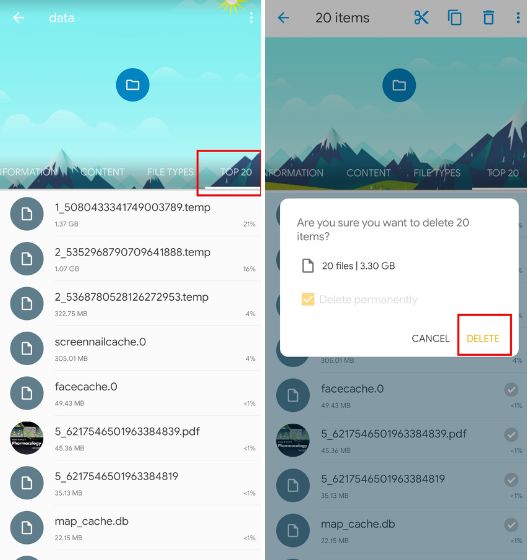
5. Successivamente, passa a “Contenuto” e troverai le cartelle delle app principali che occupano spazio. Apri le singole cartelle, vai alla sezione “cache” ed elimina i file non necessari. Puoi anche andare ai “file” ed eliminare i file temporanei.
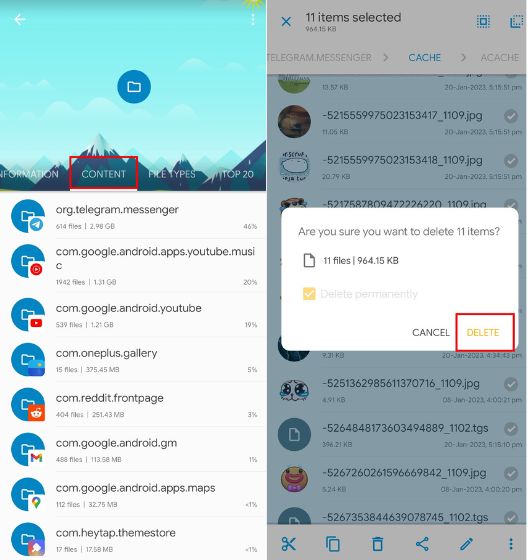
4. Rimuovi altri file utilizzando l’analizzatore di archiviazione e l’app di utilizzo del disco
Oltre a Solid Explorer, un’app chiamata Storage Analyzer and Disk Usage è una soluzione fantastica che ti consente di accedere ed eliminare direttamente i file “Altri” su MIUI. Puoi facilmente trovare file spazzatura ed eliminarli rapidamente. Ecco i passi da seguire.
1. Vai avanti e installa l’app Storage Analyzer e Disk Usage (Gratuito) sul tuo telefono Xiaomi.
2. Successivamente, aprilo e concedi tutte le autorizzazioni. Successivamente, passa a “Categorie di file” nel menu in alto a sinistra. Qui troverai la sezione “Altri”. Aprilo.
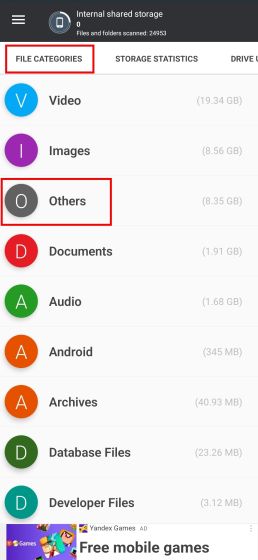
3. Successivamente, qui troverai molti file di grandi dimensioni. Vai avanti ed elimina i file che non ti servono. Puoi eliminare i file “exo”, utilizzati da YouTube/YouTube Music per archiviare brani e video offline. I file ‘temp’ possono essere completamente rimossi. Assicurati di non toccare ‘obb’, ‘0’ zero e ‘.’ (file dot), poiché sono cruciali per il sistema.
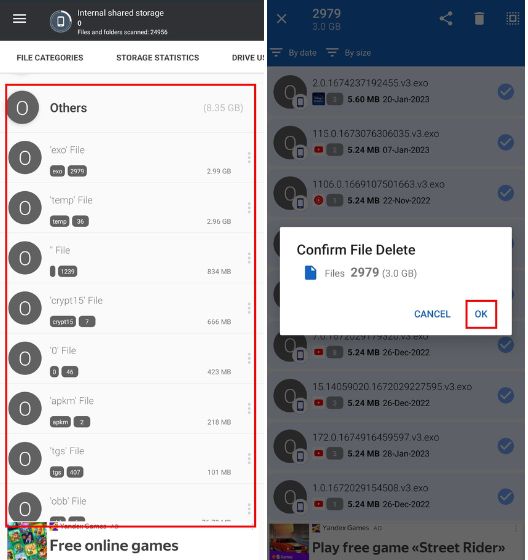
4. Ispeziona ulteriormente e rimuovi video, immagini, audio, ecc. di grandi dimensioni dal tuo telefono con MIUI.
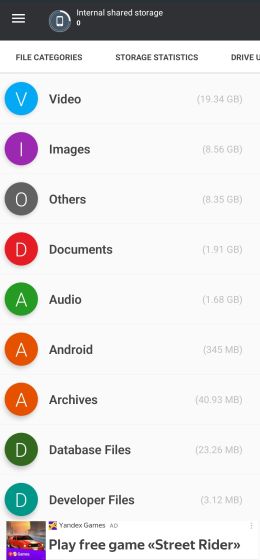
5. Elimina il backup locale MIUI
Inoltre, MIUI ha una funzione “Backup e ripristino” che consente agli utenti di creare un backup locale dell’intero dispositivo. Se un utente ha abilitato la funzione, accumula molto spazio nel tempo e lo spazio di archiviazione consumato da Altri file continua ad aumentare nei telefoni MIUI. Quindi, per eliminare il backup locale, segui i passaggi seguenti.
1. Apri Solid Explorer o il file manager nativo sul tuo telefono Xiaomi. Successivamente, apri la cartella “MIUI” e passa a “backup”.
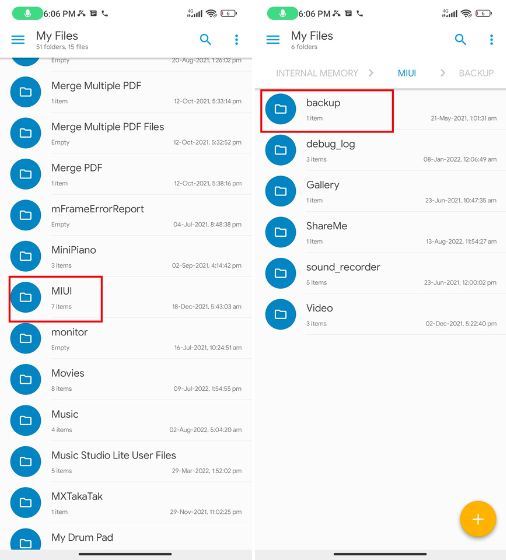
2. Qui, tocca “AllBackup” per aprirlo. Ora, elimina definitivamente la cartella di backup locale.
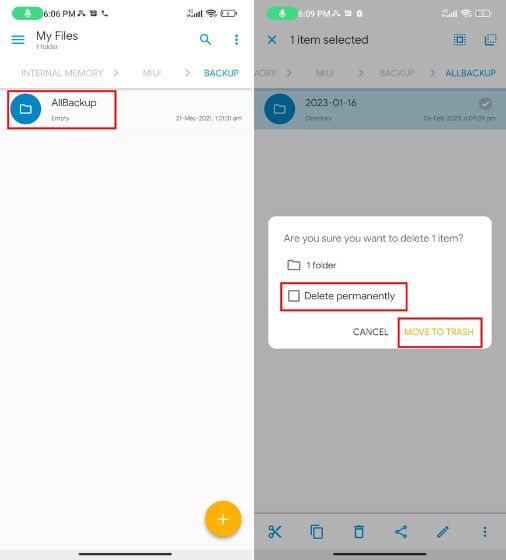
Tieni presente che eliminando il backup, non perderai nessuno dei file o delle foto archiviate sul tuo dispositivo in quanto si tratta semplicemente di un backup della tua memoria interna.
6. Cancella dati app su MIUI
Infine, elimineremo i dati delle app delle app che consumano molto spazio di archiviazione sul tuo telefono Xiaomi, Redmi o POCO per ridurre l’archiviazione dei file “Altro” nella MIUI. Ecco come funziona questo metodo:
1. Apri Impostazioni e passa a “App”. Qui, tocca “Gestisci app”.
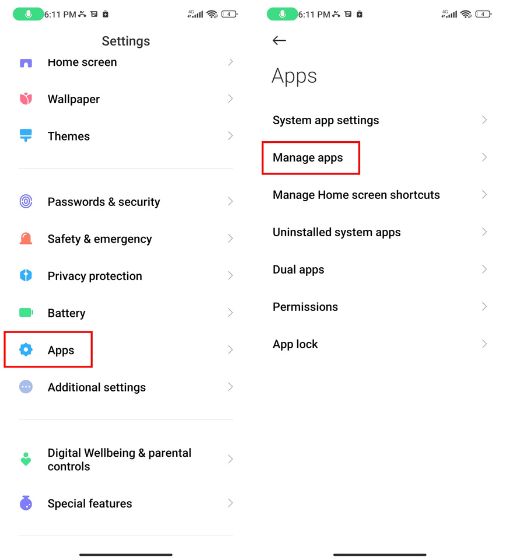
2. Successivamente, tocca il menu “Ordina per …” e scegli “Memoria utilizzata”. Visualizzerà le app con la più alta memoria di dati in alto.
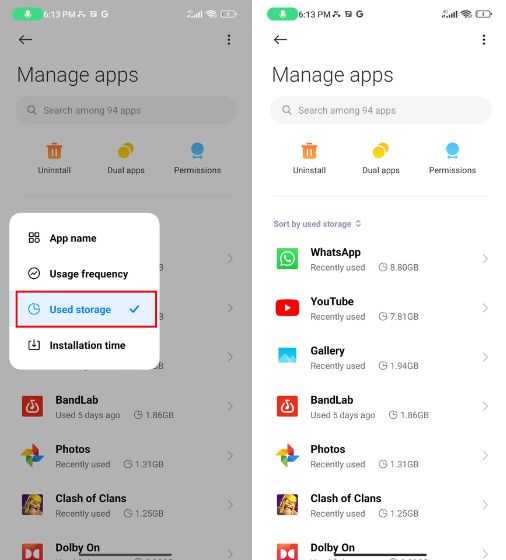
3. Apri l’app e tocca “Cancella dati” in basso. Successivamente, scegli “Cancella tutti i dati” per le app che non usi regolarmente e che hanno occupato una quantità enorme di spazio. Per quanto riguarda le app che usi frequentemente come WhatsApp e YouTube, cancella solo la “cache”.
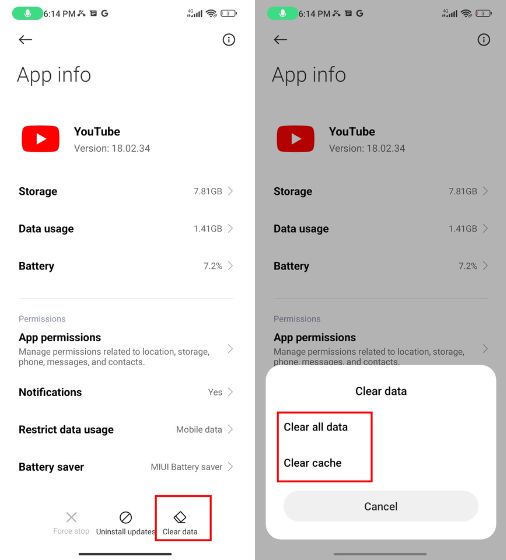
4. Infine, ripeti questo processo per altre app nell’elenco e questo eliminerà i file “Altro” su MIUI e ridurrà lo spazio di archiviazione necessario.
Domande frequenti
D. Come posso eliminare altri file in MIUI 12?
Per eliminare Altri file in MIUI 12, devi svuotare la cache di diverse app, in particolare Telegram, se lo usi regolarmente. Inoltre, puoi eliminare definitivamente gli elementi scartati e ispezionare la cartella Android per trovare molti file non necessari. Puoi seguire la nostra guida e imparare come eliminare altri file in MIUI 12.
D. È sicuro eliminare altri file in MIUI 12?
Sì, è sicuro eliminare Altri file in MIUI 12. Tuttavia, per alcune cose, devi essere un po’ cauto. Non eliminare Crypt15, “0” o “.” File. Questi sono richiesti dal sistema per un’esperienza senza problemi.
D. Che cos’è “Altro” in memoria su MIUI?
Altri file nella memoria su MIUI sono file temporanei e memorizzati nella cache utilizzati anche da app di terze parti, app di sistema e sistema operativo. La maggior parte di questi file può essere eliminata per liberare spazio di archiviazione su MIUI.
Libera spazio di archiviazione su telefoni Xiaomi, Redmi e POCO
Quindi questi sono i passaggi che devi seguire per eliminare Altri file su MIUI. Se si dispone di uno smartphone con poco spazio di archiviazione, si consiglia vivamente di mantenere ampio spazio libero per il buon funzionamento del telefono. Comunque, questo è tutto da noi. Se vuoi recuperare le foto cancellate sul tuo telefono Android, vai alla nostra guida per un tutorial approfondito. E per disabilitare annunci, bloatware e notifiche push su MIUI, abbiamo un’ottima guida pronta per te. Infine, se avete domande, fatecelo sapere nella sezione commenti qui sotto.